安装新系统怎么装,新手必看!安装新系统的完整教程
新手必看!安装新系统的完整教程
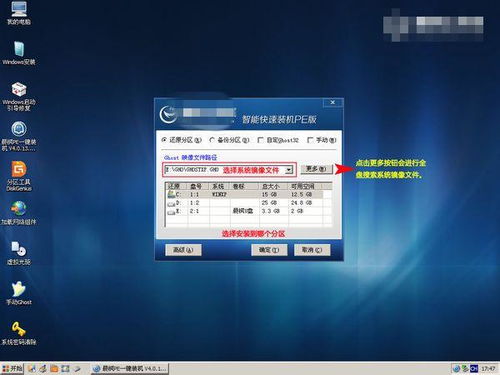
一、准备工作
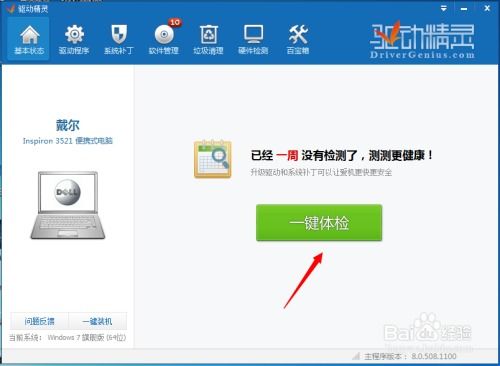
在开始安装新系统之前,我们需要做好以下准备工作:
确保您的电脑硬件满足新系统的最低要求。
准备安装新系统的安装介质,如U盘、光盘或ISO镜像文件。
备份重要数据,以防在安装过程中丢失。
关闭杀毒软件,以免影响安装过程。
二、制作启动盘
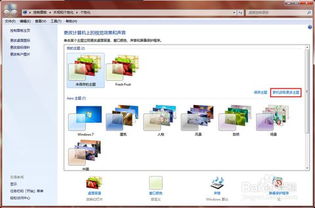
安装新系统需要通过启动盘来引导安装。以下是制作启动盘的步骤:
下载制作启动盘的软件,如Windows To Go、Rufus等。
将U盘插入电脑,并选择U盘作为启动盘制作介质。
选择ISO镜像文件或Windows安装文件,点击“开始”按钮开始制作。
等待制作完成,取出U盘。
三、设置BIOS启动顺序

在安装新系统之前,需要将BIOS启动顺序设置为从U盘启动。以下是设置BIOS启动顺序的步骤:
重启电脑,在出现开机画面时按下F2、F10或delete键进入BIOS设置。
找到“Boot”或“Boot Options”选项,进入启动设置。
将“Boot Device Priority”或“Boot Order”设置为U盘。
保存设置并退出BIOS。
四、安装新系统

完成以上步骤后,即可开始安装新系统。以下是安装新系统的步骤:
将制作好的启动盘插入电脑,重启电脑。
根据屏幕提示,选择语言、时间和键盘布局。
点击“下一步”,选择“自定义(高级)”安装。
选择要安装系统的分区,点击“下一步”。
等待系统安装完成,重启电脑。
五、安装驱动程序
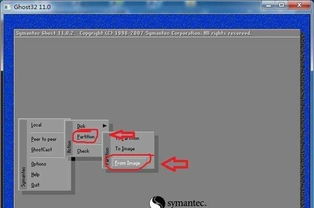
安装新系统后,部分硬件可能无法正常工作,需要安装相应的驱动程序。以下是安装驱动程序的步骤:
进入电脑的官方网站或驱动之家等驱动下载网站,查找所需硬件的驱动程序。
下载驱动程序,并按照提示进行安装。
重复以上步骤,直到所有硬件驱动程序安装完成。
六、安装常用软件
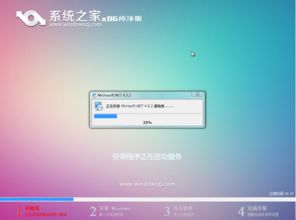
安装新系统后,还需要安装一些常用软件,如办公软件、浏览器、杀毒软件等。以下是安装常用软件的步骤:
打开软件官网或下载网站,下载所需软件的安装包。
运行安装包,按照提示进行安装。
重复以上步骤,直到所有常用软件安装完成。
通过以上步骤,您已经成功安装了新系统。在安装过程中,请注意备份重要数据,以免丢失。同时,安装新系统后,还需安装相应的驱动程序和常用软件,以确保电脑正常运行。
